Vzhľadom na narastajúcu náročnosť zostať v anonymite online a stále viac rušivých súborov cookie a sledovačov, s ktorými je potrebné bojovať, nastavenie VPN na ochranu vašej siete Wi-Fi, počítača a iných zariadení je len dobrý zmysel. Okrem toho, že máte všetku svoju internetovú prevádzku v bezpečí pred zvedavými očami, môžete pristupovať k obsahu, ktorý je obmedzený geografickým označovaním, a využívať výhody stabilného internetového pripojenia. Vedeli ste však, že môžete nastaviť a VPN na vašom PS4 a využívať tie isté výhody? Týmto spôsobom môžete získať DLC (stiahnuteľný obsah), ktorý je dostupný iba v iných krajinách. Pokiaľ ide o hry pre viacerých hráčov, pri rýchlostiach internetu VPN je oveľa menej pravdepodobné, že budú mať problémy s pingom, oneskorením alebo latenciou, čo môže ľahko narušiť váš herný zážitok. Znie to lákavo? Čítajte ďalej a dozviete sa viac.
Obsah
- Ako nastaviť VPN na vašom PS4 pomocou počítača
- Ako nastaviť VPN na vašom PS4 s Macom
Ako nastaviť VPN na vašom PS4 pomocou počítača
Existuje niekoľko sietí VPN, ktoré môžete použiť na svojom PS4, vrátane CyberGhost, SurfShark a Nord VPN. Na vykonanie tohto postupu musia byť váš počítač aj váš PS4 zapnuté a fyzicky pripojené.
Odporúčané videá
Krok 1: Zakúpte si a nainštalujte podľa vlastného výberu VPN na vašom počítači.
Krok 2: Pripojte svoj počítač a PS4 pomocou ethernetový kábel.
Krok 3: Používatelia PC by si mali vybrať Prieskumník súborov > Centrum sietí a zdielania > Zmeniť možnosti adaptéra.
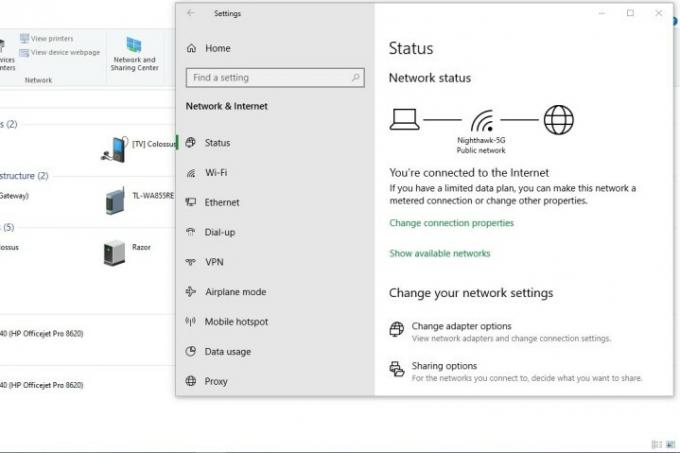
Krok 4: Nájdite ikonu svojej VPN, kliknite na ňu pravým tlačidlom myši a vyberte Vlastnosti z rozbaľovacej ponuky.
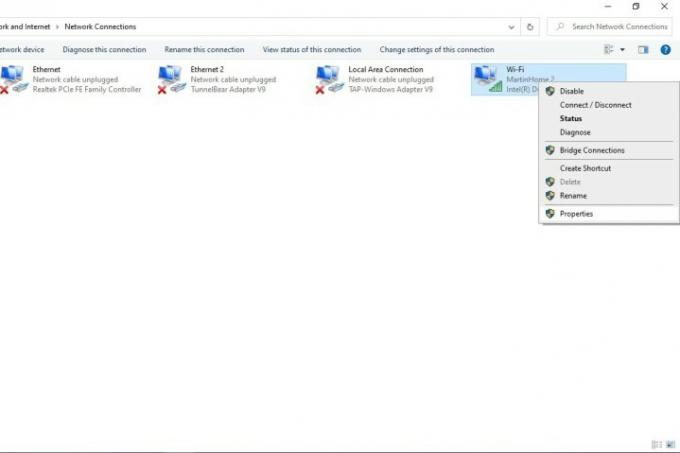
Krok 5: Vyberte kartu Zdieľanie a kliknite na políčko vedľa Umožnite ostatným používateľom siete pripojiť sa cez internetové pripojenie tohto počítača.
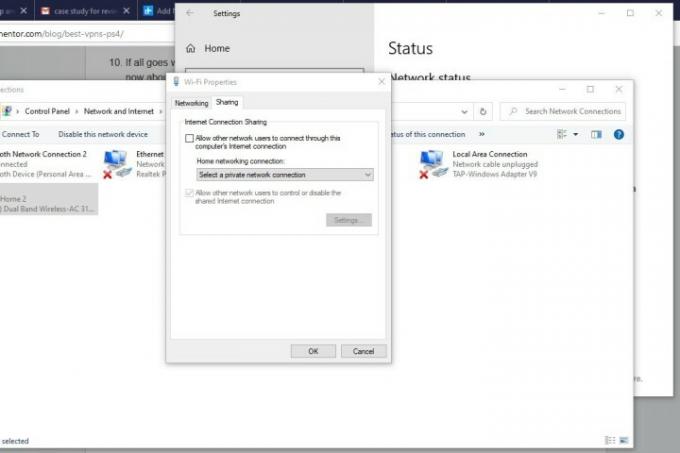
Krok 6: Nájdite Pripojenie k domácej sieti lište a vyberte Domáce internetové pripojenie možnosť z rozbaľovacej ponuky.
Krok 7: Na vašom PS4 otvorte nastavenie > Nastavenia siete > Nastavte internetové pripojenie > Použite kábel LAN. Vyberte Jednoduchý spôsob pripojeniaa potom začiarknite políčko vedľa Nepoužívajte server proxy.
Ako nastaviť VPN na vašom PS4 s Macom
Krok 1: Kúpte si a nainštalujte si preferovanú sieť VPN do svojho počítača.
Krok 2: Prepojte počítač a PS4 pomocou ethernetového kábla.
Krok 3: Používatelia Mac vyberú Systémové preferencie > Zdieľanie > Zdieľanie internetu.
Krok 4: Z Zdieľajte svoje pripojenie od rozbaľovacej ponuky, vyberte WiFi, potom skontrolujte Ethernet rámček vedľa „používajúcich počítačov“.
Krok 5: Kliknite na políčko naľavo od Zdieľanie internetu zapnite zdieľanie Wi-Fi medzi Macom a PS4. Ak je pripojenie úspešné, zobrazí sa zelená ikona.
Krok 6: Otvorte svoju sieť VPN a vyberte server z poskytnutého zoznamu.
Krok 7: Na vašom PS4 otvorte nastavenie > Nastavenia siete > Nastavte internetové pripojenie > Použite kábel LAN. Vyberte Jednoduchý spôsob pripojeniaa potom začiarknite políčko vedľa Nepoužívajte server proxy.
Odporúčania redaktorov
- Najlepšie hry pre PS4 pre rok 2023
- Tipy a triky pre PS5: ako vyťažiť maximum zo svojej novej Playstation
- Hollow Knight: Silksong prichádza aj na PS4 a PS5
- Najlepšie hry pre viacerých hráčov na PS4
- Najlepšie hry na PS4 pre deti
Zlepšite svoj životný štýlDigitálne trendy pomáhajú čitateľom mať prehľad o rýchlo sa rozvíjajúcom svete technológií so všetkými najnovšími správami, zábavnými recenziami produktov, užitočnými úvodníkmi a jedinečnými ukážkami.



